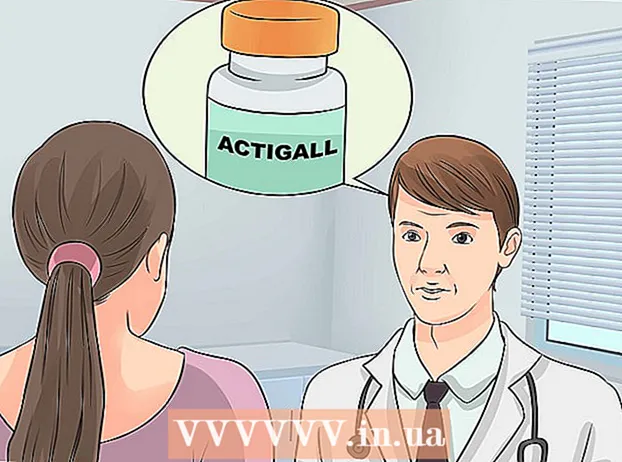Autor:
Alice Brown
Dátum Stvorenia:
26 Smieť 2021
Dátum Aktualizácie:
1 V Júli 2024

Obsah
Tento článok vás prevedie inštaláciou doplnkov pre Firefox.
Kroky
 1 Aby ste stiahnutý súbor rýchlo našli, je najlepšie ho stiahnuť na plochu. Potom naň kliknite pravým tlačidlom myši a zvoľte „Skontrolovať prítomnosť vírusov“. Ak chcete nakonfigurovať Firefox na sťahovanie súborov priamo na plochu, kliknite na „Nastavenia“ - „Všeobecné“ a v riadku „Cesta k ukladaniu súborov“ nastavte cestu na pracovnú plochu.
1 Aby ste stiahnutý súbor rýchlo našli, je najlepšie ho stiahnuť na plochu. Potom naň kliknite pravým tlačidlom myši a zvoľte „Skontrolovať prítomnosť vírusov“. Ak chcete nakonfigurovať Firefox na sťahovanie súborov priamo na plochu, kliknite na „Nastavenia“ - „Všeobecné“ a v riadku „Cesta k ukladaniu súborov“ nastavte cestu na pracovnú plochu.  2 Kliknutím na „Nastavenia“-„Doplnky“ zobrazíte zoznam už nainštalovaných doplnkov. Môžete aktualizovať, odinštalovať, deaktivovať nainštalované doplnky alebo stiahnuť nové. (Vypnutím sa doplnok neodstráni.)
2 Kliknutím na „Nastavenia“-„Doplnky“ zobrazíte zoznam už nainštalovaných doplnkov. Môžete aktualizovať, odinštalovať, deaktivovať nainštalované doplnky alebo stiahnuť nové. (Vypnutím sa doplnok neodstráni.) - Keď nájdete doplnok, kliknite na Inštalovať. Doplnky môžu byť podpísané (pomocou certifikátu zabezpečenia a overenia) a nepodpísané. V každom prípade sa odporúča po inštalácii nového doplnku skontrolovať systém na prítomnosť vírusov.
 3 Kliknite na „Inštalovať“ a zobrazí sa ukazovateľ priebehu, ktorý zobrazuje postup inštalácie. Po dokončení inštalácie sa doplnok zobrazí v zozname nainštalovaných doplnkov (na aktiváciu nového doplnku je potrebné reštartovať prehliadač).
3 Kliknite na „Inštalovať“ a zobrazí sa ukazovateľ priebehu, ktorý zobrazuje postup inštalácie. Po dokončení inštalácie sa doplnok zobrazí v zozname nainštalovaných doplnkov (na aktiváciu nového doplnku je potrebné reštartovať prehliadač).  4 Stiahnite si doplnky z oficiálnych webových stránok prehliadača. V opačnom prípade uložte doplnok na pracovnú plochu a naskenujte súbor pomocou antivírusu. Ak chcete nainštalovať stiahnutý doplnok, kliknite na „Súbor“ - „Otvoriť“ a vyberte stiahnutý súbor. Otvorí sa okno inštalácie softvéru (ako v kroku 3). Kliknite na Inštalovať. Reštartujte Firefox a aktivujte doplnok.
4 Stiahnite si doplnky z oficiálnych webových stránok prehliadača. V opačnom prípade uložte doplnok na pracovnú plochu a naskenujte súbor pomocou antivírusu. Ak chcete nainštalovať stiahnutý doplnok, kliknite na „Súbor“ - „Otvoriť“ a vyberte stiahnutý súbor. Otvorí sa okno inštalácie softvéru (ako v kroku 3). Kliknite na Inštalovať. Reštartujte Firefox a aktivujte doplnok.  5 Doplnky podporujú iba konkrétne verzie prehliadača Firefox. Ak Firefox doplnok nenačíta, kliknite na „Nastavenia“ - „Ochrana“ - „Výnimky“ a do textového poľa zadajte adresu URL stránky, z ktorej chcete doplnok stiahnuť.
5 Doplnky podporujú iba konkrétne verzie prehliadača Firefox. Ak Firefox doplnok nenačíta, kliknite na „Nastavenia“ - „Ochrana“ - „Výnimky“ a do textového poľa zadajte adresu URL stránky, z ktorej chcete doplnok stiahnuť. - Ak sa doplnky stále nesťahujú, zadajte do panela s adresou v prehliadači príkaz about: config a stlačte kláves Enter. Otvoria sa možnosti prehliadača. Vyhľadajte položku xpinstall.enabled a uistite sa, že položka je v stĺpci Hodnota nastavená na hodnotu True; ak nie, dvakrát kliknite na False.

- Ak sa doplnky stále nesťahujú, zadajte do panela s adresou v prehliadači príkaz about: config a stlačte kláves Enter. Otvoria sa možnosti prehliadača. Vyhľadajte položku xpinstall.enabled a uistite sa, že položka je v stĺpci Hodnota nastavená na hodnotu True; ak nie, dvakrát kliknite na False.
Tipy
- Ak chcete pridať alebo odstrániť programy z ponuky Štart:
- Kliknite na „Panel úloh“ - „Vlastnosti“ - „Rozšírené“ - „Prispôsobiť ponuku Štart“ - „Pridať“ - „Zobraziť“ - „Miestny disk (C :)“. Vyhľadajte a zvýraznite program a potom kliknite na tlačidlo OK - „Ďalej“. Vyberte a zvýraznite priečinok a kliknite na Ďalej - Dokončiť.
- Namiesto panela s nástrojmi Google použite ikonu Panela domáceho vyhľadávania Google na paneli s kartami.